يمكنك استخدام تكامل Opera مع Facebook للوصول بشكل أسرع
- يعد Facebook أحد أشهر مواقع الشبكات الاجتماعية في العالم مع أكثر من 1 مليار مستخدم نشط.
- لسوء الحظ ، هذا يعني أيضًا أنه قد يواجه مشكلات في بعض الأحيان ويصبح غير مستجيب.
- يمكنك تبديل المتصفحات كحل بديل سريع أو محاولة حل المشكلة باستخدام أحد حلولنا الموصى بها.
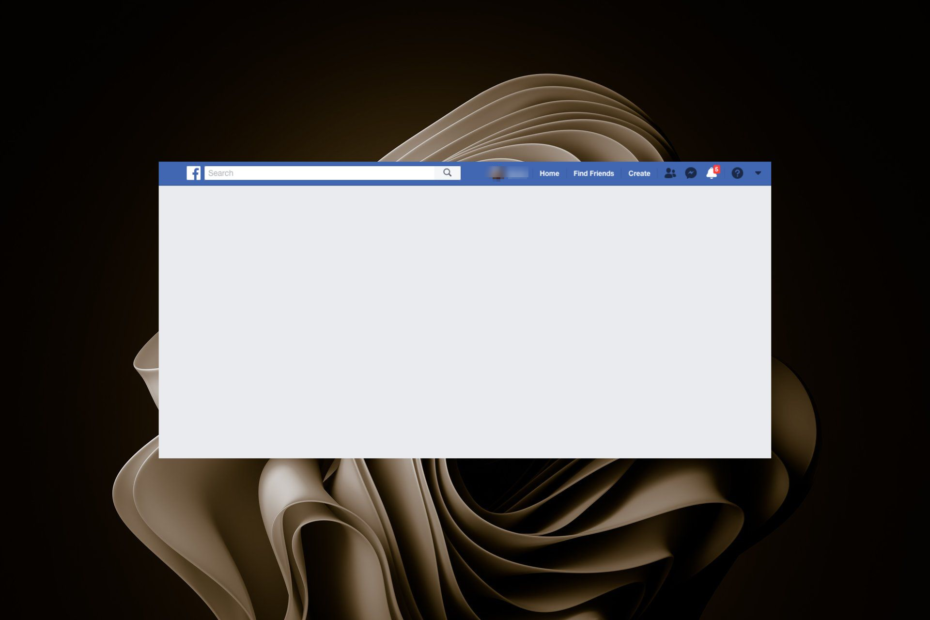
أنت تستحق متصفحًا أفضل! يستخدم 350 مليون شخص Opera يوميًا ، وهي تجربة تنقل كاملة تأتي مع حزم مدمجة متنوعة واستهلاك محسّن للموارد وتصميم رائع.إليك ما يمكن أن يفعله Opera:
- الترحيل السهل: استخدم مساعد Opera لنقل بيانات Firefox الخارجة ، في بضع خطوات فقط
- تحسين استخدام الموارد: يتم استخدام ذاكرة RAM الخاصة بك بشكل أكثر كفاءة من Firefox
- خصوصية محسّنة: شبكة VPN مجانية وغير محدودة مدمجة
- لا توجد إعلانات: تعمل أداة Ad Blocker المدمجة على تسريع تحميل الصفحات وتحمي من استخراج البيانات
- تنزيل Opera
إذا كنت أحد مستخدمي Facebook ، فقد تجد نفسك تواجه مشكلة مع Facebook لا يعمل على Firefox من وقت لآخر. كان موقع Facebook موجودًا منذ فترة طويلة ، لذا فليس من المستغرب أن يستخدمه الكثير من الأشخاص.
غالبًا ما يواجه المستخدمون مشكلات عند محاولة استخدام حساباتهم على متصفحات مثل Firefox. يمكن أن تتراوح هذه المشكلات من عدم تحميل Facebook على الإطلاق ، إلى ميزات معينة فقط تعمل بشكل صحيح.
التطبيقات الأخرى المرتبطة مثل ربما لا يعمل Facebook Messenger ولكن يمكنك بسهولة إصلاح هذه المشكلات من خلال حلولنا.
لماذا لا يعمل Facebook بشكل صحيح في Firefox؟
إذا كنت تستخدم Firefox ، فقد تواجه مشكلة عدم عمل Facebook بشكل صحيح. فيما يلي بعض الأسباب وراء هذه المشكلة:
- الملحقات والإضافات - تحقق من الملحقات والسمات الخاصة بك بحثًا عن مشكلات التوافق. في بعض الأحيان ، لا يتم تحميل Facebook بشكل صحيح على Firefox بسبب امتدادات الجهات الخارجية. قد يحتوي متصفحك على بعض المكونات الإضافية القديمة المثبتة والتي تسبب هذه المشكلة ويجب تحديثها أو إزالتها من جهاز الكمبيوتر الخاص بك تمامًا.
- ملفات تعريف الارتباط وذاكرة التخزين المؤقت - يتم تخزين ملفات تعريف الارتباط بواسطة متصفحك للاحتفاظ بمعلومات حول مواقع الويب التي تزورها. في بعض الأحيان قد تكون تالفة وتمنعك من الوصول إلى بعض المواقع.
- ضعف الإنترنت - إذا كنت تستخدم بيانات الجوال بدلاً من WiFi ، فمن المحتمل ألا يكون اتصالك سريعًا بما يكفي للتعامل مع كمية البيانات التي يحتاج Facebook إلى عرضها.
- ذاكرة منخفضة - قد تكون المشكلة في ذاكرة جهاز الكمبيوتر الخاص بك. إذا كان لديك الكثير من البرامج قيد التشغيل في نفس الوقت وكان أحدها يستخدم مساحة كبيرة جدًا من الذاكرة ، فقد يتسبب ذلك في حدوث مشكلات في متصفحك.
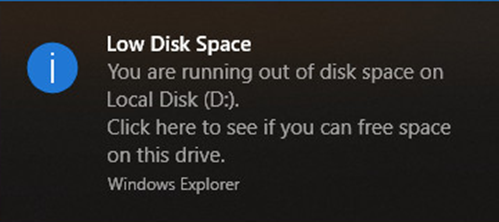
- مضاد الفيروسات يحظر Facebook - قد يحظر برنامج مكافحة الفيروسات الوصول إلى Facebook. إذا كنت تستخدم برنامج مكافحة فيروسات لحماية جهاز الكمبيوتر الخاص بك من البرامج الضارة ، فتأكد من أنه لا يحظر الوصول إلى Facebook عن طريق إدراجه في القائمة البيضاء.
أي متصفح يعمل بشكل أفضل مع Facebook؟ كل متصفح فريد من نوعه في كيفية عمله مع Facebook. ومع ذلك ، يتمتع Google Chrome بواجهة نظيفة ويقوم بتحميل الصفحات بسرعة كبيرة.
يمكنك أيضًا تثبيت العديد من الملحقات مثل منبه للفيسبوك للبقاء في الحلقة كلما حدث أي نشاط جديد على Facebook.
معلومات سريعة:
ننصحك بالنظر في المتصفح الماهر من أوبرا قبل تجربة المزيد من أدلة استكشاف الأخطاء وإصلاحها على Firefox.
يمكن لهذا المتصفح القابل للتخصيص تحسين التنقل بسرعات عالية والعديد من الأدوات. على سبيل المثال ، لديك تكامل تطبيقات الوسائط الاجتماعية (بما في ذلك Facebook في الشريط الجانبي).

أوبرا
تمتع بأكبر قدر من الأمان والوصول الفوري إلى Facebook من صفحتك الرئيسية.
ماذا أفعل إذا كان Facebook لا يعمل على Firefox؟
1. قم بتحديث المستعرض الخاص بك
Facebook هو موقع ويب شائع جدًا ويمكن أن يكون بطيئًا جدًا في بعض الأحيان ، خاصةً إذا كان لديك العديد من علامات التبويب المفتوحة.
إذا كنت تواجه مشكلة في تحميل Facebook على متصفح Firefox ، فيمكن حل المشكلة ببساطة عن طريق إعادة تحميل الصفحة.
2. تحقق من تحديث المتصفح
- قم بتشغيل متصفح Firefox الخاص بك وانقر على ثلاث علامات حذف أفقية في الزاوية اليمنى العليا.
- يختار مساعدة.

- انقر فوق حول Firefox.

- إذا كان المستعرض الخاص بك محدثًا ، فستحصل على مربع الحوار التالي.

3. امسح ذاكرة التخزين المؤقت وملفات تعريف الارتباط
- قم بتشغيل متصفح Firefox الخاص بك وانقر على ثلاث علامات حذف أفقية في الزاوية اليمنى العليا.
- انقر فوق إعدادات.

- يختار الخصوصية و أمن وانقر فوقامسح البيانات تحت ملفات تعريف الارتباط وبيانات الموقع.

- تحقق من كل شيء من القائمة المنسدلة واضغط نعم.

4. إعادة تعيين Firefox
- قم بتشغيل متصفح Firefox الخاص بك وانقر على ثلاث علامات حذف أفقية في الزاوية اليمنى العليا.
- يختار مساعدة.

- انقر فوق مزيد من المعلومات حول استكشاف الأخطاء وإصلاحها.

- يختار قم بتحديث Firefox تحت امنح Firefox ضبطًا جيدًا.

- يتأكد قم بتحديث Firefox في مربع الحوار المنبثق.
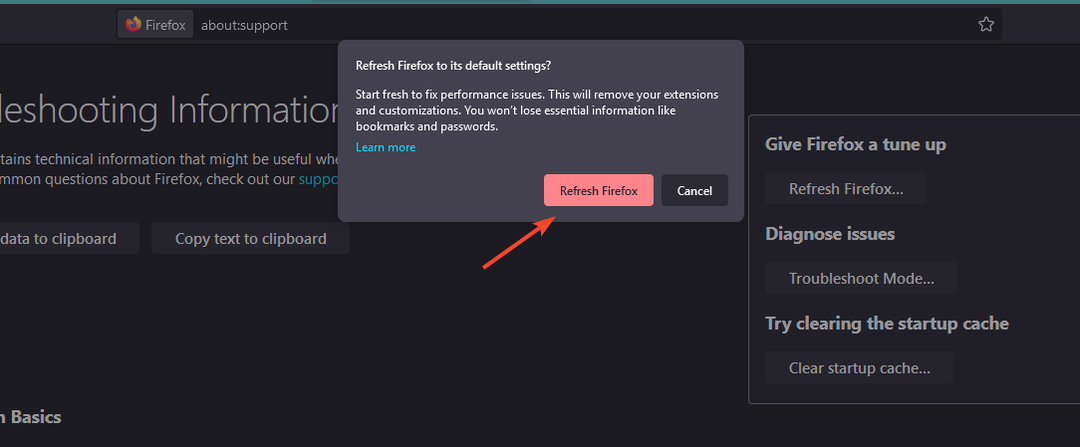
5. تعطيل الوظائف الإضافية
- قم بتشغيل متصفح Firefox الخاص بك وانقر على ثلاث علامات حذف أفقية في الزاوية اليمنى العليا.
- انقر على الإضافات والموضوعات.
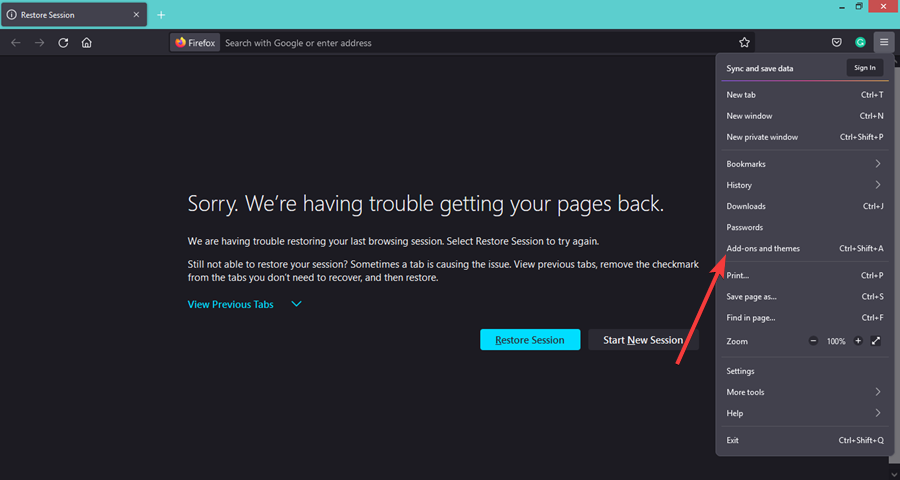
- يختار ملحقات والتبديل تعطيل ثم حاول إعادة تحميل الصفحة حتى تجد الجاني.
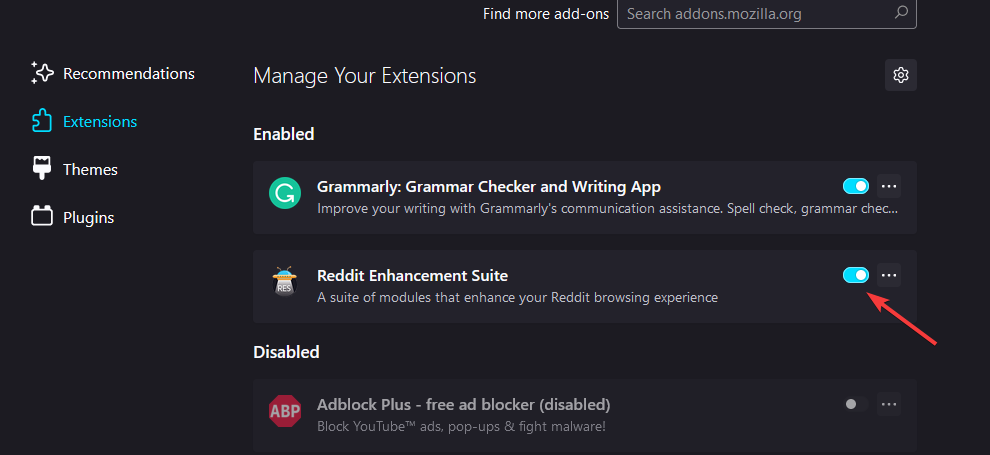
6. استخدم وضع التصفح المتخفي
إذا كنت تحاول استخدام Facebook في مكان عام ، مثل مقهى أو مكتبة ، فربما تم حظر الموقع بواسطة مالك الكمبيوتر.
بمجرد التبديل إلى وضع التصفح المتخفي ، لن يكون لهذا الأمر أهمية لأنه لن يحفظ ملفات تعريف الارتباط. سيسمح لك ذلك باستخدام Facebook دون أي ملحقات أو برامج أخرى تتداخل معه.
- Backspace لا يعمل في Firefox: 3 طرق لإصلاحه بسرعة
- كيفية استخدام مدير العمليات في Mozilla Firefox
7. قم بإلغاء تثبيت Firefox وإعادة تثبيته
- اضغط على شبابيك نوع المفتاح لوحة التحكم وانقر فتح.
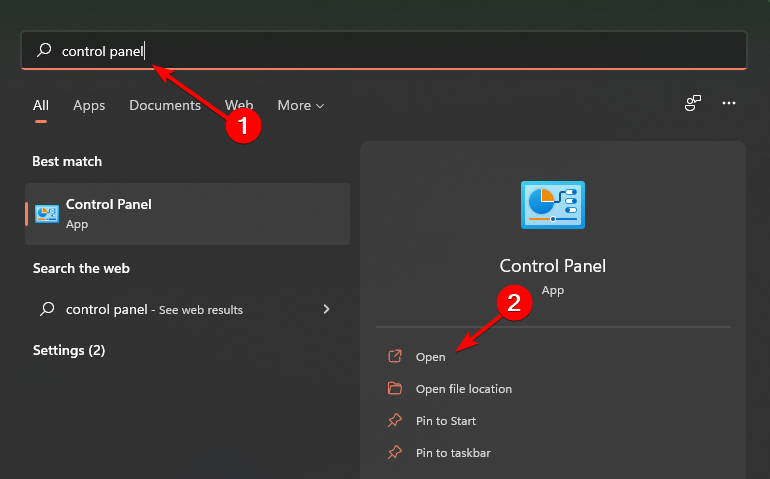
- انقر فوق الغاء تنصيب برنامج تحت البرامج.

- تجد موزيلا فايرفوكس، انقر بزر الماوس الأيمن واختر الغاء التثبيت.
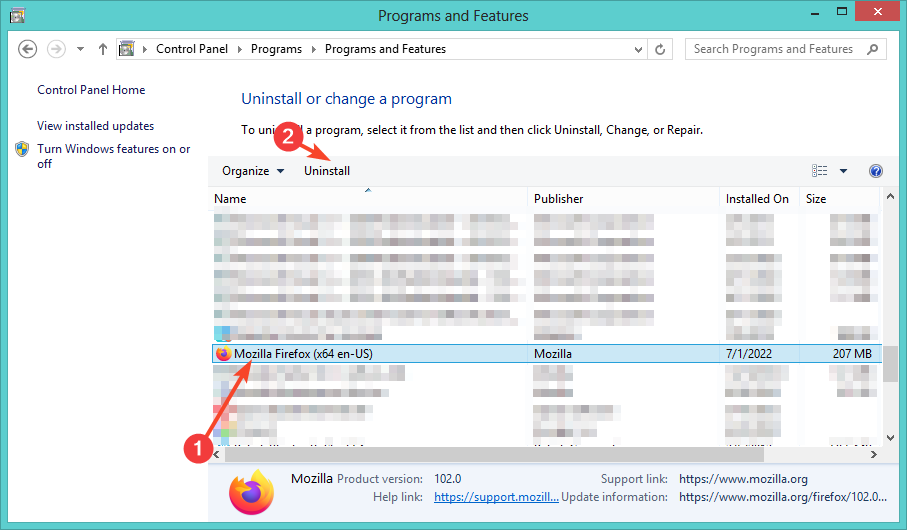
- قم بتشغيل متصفح آخر و تنزيل Mozilla Firefox.
نأمل أن يكون أحد هذه الحلول قادرًا على إنقاذك وستعود للاستمتاع بكل ما يقدمه الموقع الاجتماعي الشهير. إذا لم يكن الأمر كذلك ، فحاول استخدام متصفح مختلف لأن Facebook قد لا يتم تحميله على Firefox بسبب فترة تعطل.
هل يجب أن يكون الأمر كذلك Firefox بطيء جدًا، لقد غطينا دليلًا تفصيليًا حول كيفية تسريع ذلك حتى لا تضطر إلى الانتظار لساعات متتالية.
تأكد من إخبارنا بأي حل آخر لم نذكره أعلاه ولكنه عمل من أجلك في قسم التعليقات أدناه.
 هل ما زلت تواجه مشكلات؟قم بإصلاحها باستخدام هذه الأداة:
هل ما زلت تواجه مشكلات؟قم بإصلاحها باستخدام هذه الأداة:
- قم بتنزيل أداة إصلاح الكمبيوتر تصنيف عظيم على TrustPilot.com (يبدأ التنزيل في هذه الصفحة).
- انقر ابدأ المسح للعثور على مشكلات Windows التي قد تتسبب في حدوث مشكلات بجهاز الكمبيوتر.
- انقر إصلاح الكل لإصلاح المشكلات المتعلقة بالتقنيات الحاصلة على براءة اختراع (خصم حصري لقرائنا).
تم تنزيل Restoro بواسطة 0 القراء هذا الشهر.
![مكالمة فيديو Facebook Messenger لا تعمل [Android ، iOS]](/f/ddb3fdcc4530d6a50dc66c6b1cbaae11.jpg?width=300&height=460)
![تم الحل: لم يتم تحميل موجز أخبار Facebook [محلول]](/f/fb93d7ba4f56d2711b82f2885acd2028.jpg?width=300&height=460)
